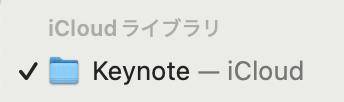「Mac(マック)でナンバーズファイルを削除してしまったのだけれど、復元する(ファイルが戻る)方法はないの?」と、誤って削除してしまって不安な気持ちになっている方もいるのではないでしょうか。この記事では、MacにあるNumbersの概要と削除したNumbersファイルの復元方法を解説しています。
Part1:Numbersについて
使っている方は少ないかもしれませんが、MacにあるNumbersはスプレッドシートを作成できる、Excelのようなソフトです。Macを販売しているのと同じ、Apple社が開発しており、標準でインストールされています。手っ取り早く、スプレッドシートを作成したい場合に最適です。
Macだけではなく、iPadやiPhoneでも使えるため、Macで作成したスプレッドシートにApple Pencilで書き込むことも可能です。Numbersのファイルが開けない場合には、アプリやMacを再起動したり、時間をあけておくことをオススメします。
Mac ExcelNumbersの拡張子は?
Macのナンバーズで作成した資料は、拡張子が「.Numbers」で保存されます。そのため、エクセルでも使いたいのであれば、ナンバーズで形式をエクセルに変換する必要があります。
NumbersファイルをExcelファイルに変換する方法
NumbersファイルとExcelファイルは違いますが、NumbersからExcelファイルを作成することが可能です。Excelでも使いたい場合は、Numbersで拡張子することを覚えておきましょう。
-
Numbersを起動し「ファイル」から「書き出す」を選択し「Excel…」をクリックして下さい。

-
シートごとに1つのファイルにするのか、表ごとに1つのファイルに書き出すのかを選び「次へ…」をクリックします。シートごとに書き出すと、ゴチャゴチャしてしまうため「表ごとに1つ」を選択するのがオススメです。

-
ファイルの名前を設定し、保存する場所を選択し「書き出す」をクリックすれば、手順は完了です。ファイルの名前や保存する場所は操作しなくても良いですが、分かりやすいファイルの名前を記入し、場所は分かりやすい「デスクトップ」を選択しておくことをオススメします。

Part2:Macで削除したNumbersファイルの復元方法
ここで紹介した方法を試せば、スプレッドシートを間違えて削除した場合でも、Macのナンバーズファイルが戻るようになります。
1.ゴミ箱からNumbersファイルを復元する
削除したNumbersファイルがゴミ箱にあれば、ゴミ箱から取り出すことにより復元可能です。
- ゴミ箱を開きます。
- 復元したいファイルを探し、移動させたい場所に移動させて下さい。
2.Mac向けの復元ソフトで削除したNumbersファイルを復元HOT
ゴミ箱からも完全削除した場合は、Mac向けの復元ソフトTenorshare 4DDiG Macを活用すれば、Macのナンバーズファイルが戻るようになります。Tenorshare 4DDiGは1,000以上のファイルに対応しており、内蔵ハードディスクだけではなく、外付けハードディスクからも復元可能です。
無料版でもスキャン・プレビューは可能ですので、とりあえず使ってみることを推奨します。この方法は、その他の方法に当てはまらない方でも使えます。
Mac向け
安全的なダウンロード
Windows向け
安全的なダウンロード
Tenorshare 4DDiG Macを起動し、削除したファイルが存在するハードディスクやパーティションを選択し、スキャンします。

しばらく待つと、消してしまったファイルが表示されます。復元前に、写真、ビデオ、音楽、ドキュメントなどのファイルをダブルクリックすることによりプレビューが可能です。

復元したいファイルを選択し、保存場所を選択します。例えばGoogle DriveまたはDropboxなどのクラウドディスクに保存することを検討してください。

3.iCloud Driveから復元する
iCloud Driveにデータを保存しているのであれば、.iCloud Driveから復元可能です。反対にiCloudをオンにしていなければ、この方法を使うことはできませんので、別の方法をお試し下さい。
- iCloudにアクセスします。
-
「Pages」をクリックして下さい。

-
「Pages」をクリックして下さい。

-
復元したいファイルを探し、赤枠で囲った部分をクリックすると、保存されます。

4.Numbersアプリの自動保存からファイルを復元
Numbersアプリは自動保存機能があるため、そこにデータが残っていれば、ファイルを復元可能です。
- Numbersを起動し、復元したいファイルを探します。
-
上部分にある「ファイル」から「バージョンを戻す」を選択し「すべてのバージョンをブラウズ…」をクリックして下さい。

- 復元したいバージョンを右側から選択し「復元」をクリックすれば、手順は完了です。
-
上部分にある「ファイル」から「バージョンを戻す」を選択し「すべてのバージョンをブラウズ…」をクリックして下さい。

Part3:まとめ
以上、Numbersの概要と削除したNumbersファイルの復元方法を解説しました。
Numbersはスプレッドシートを扱えるソフトで、Macだけではなく、iPadやiPhoneでも使えます。ゴミ箱にある場合は、Numbersファイルをゴミ箱から探すことにより、復元可能です。ゴミ箱から完全削除した場合には、直感的な操作で高い復元率に定評のある、データ復元ソフトTenorshare 4DDiG Macを活用しましょう。
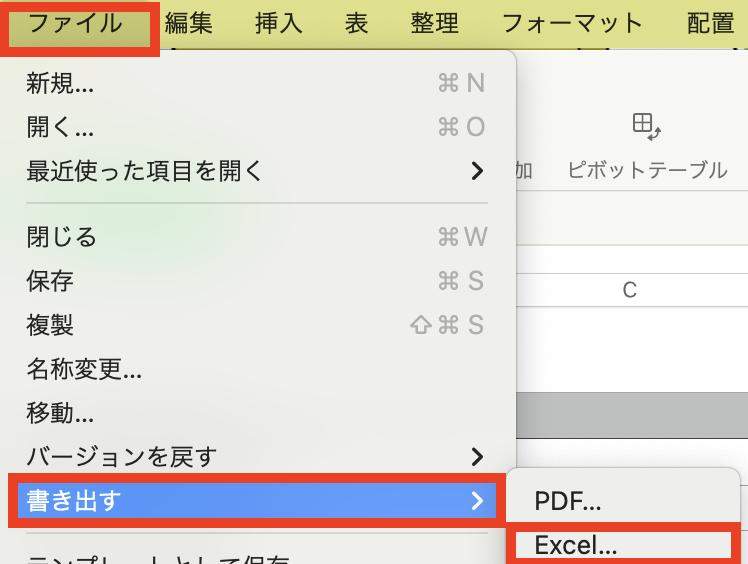
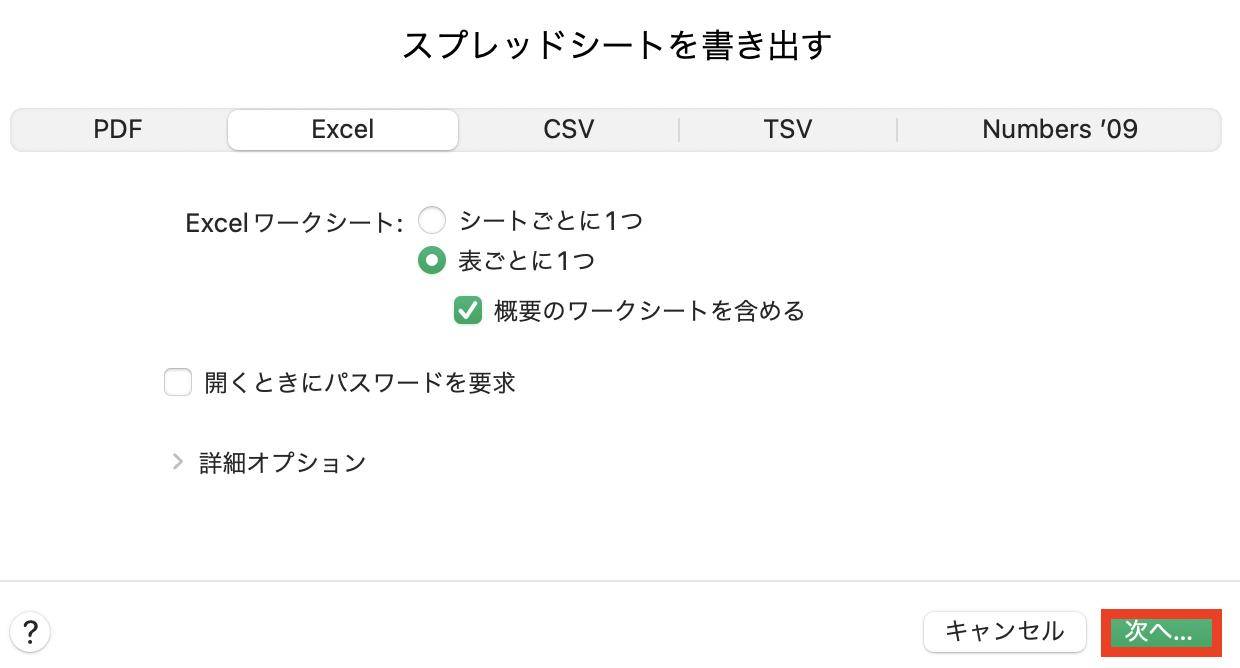
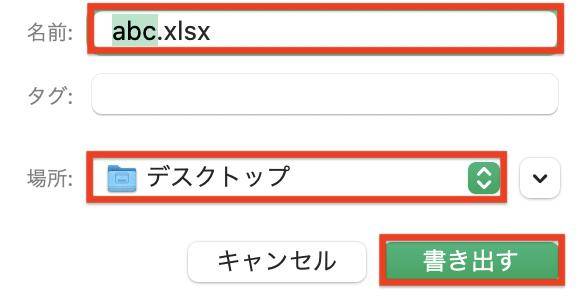



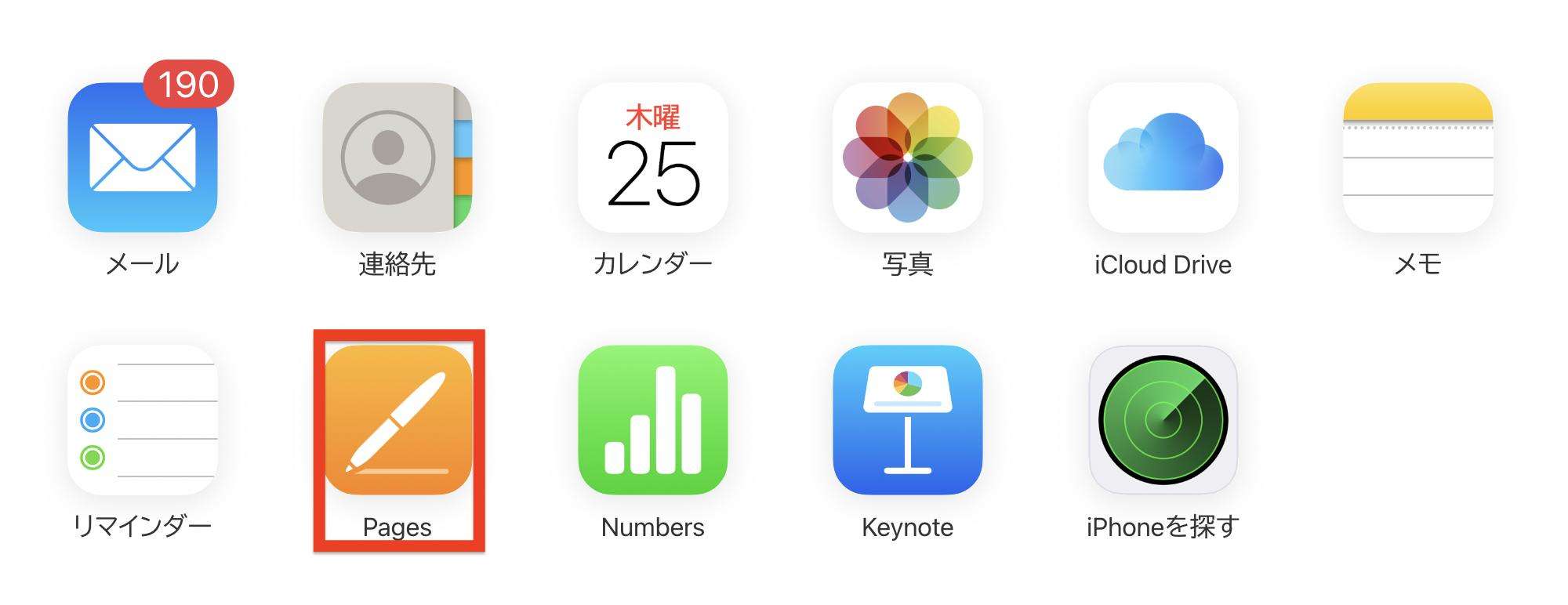
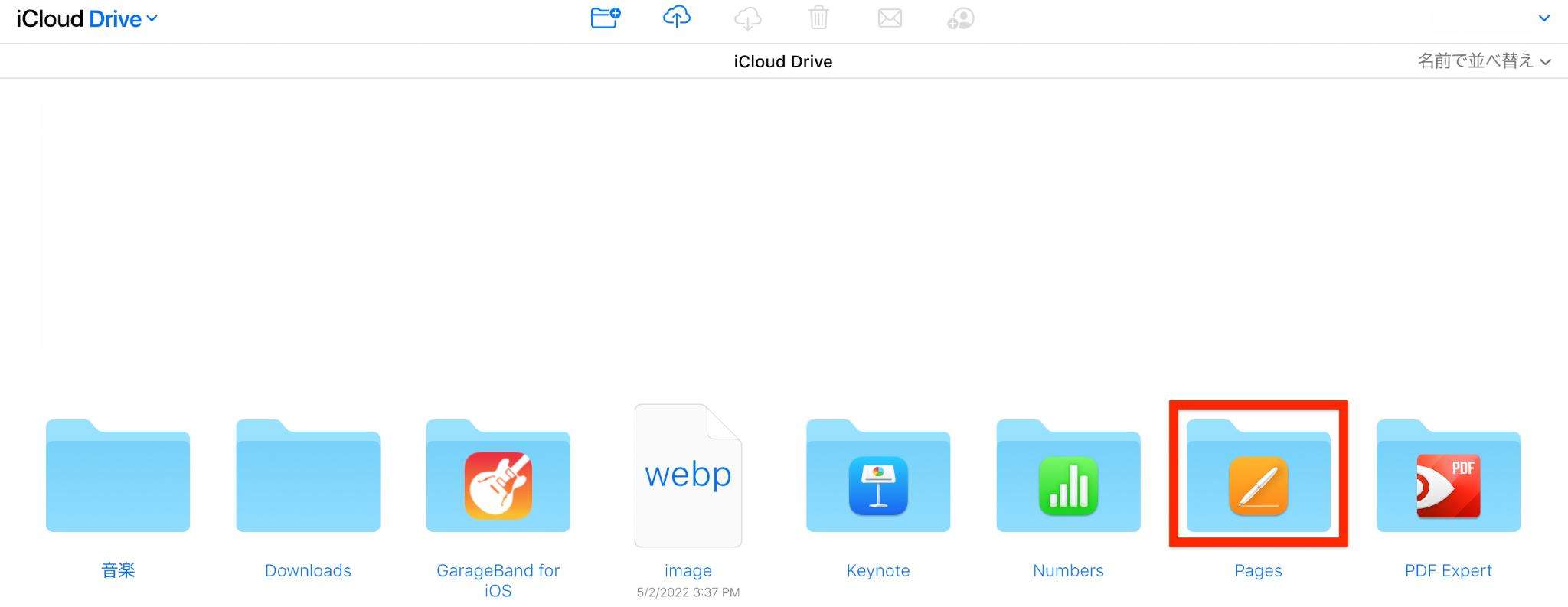
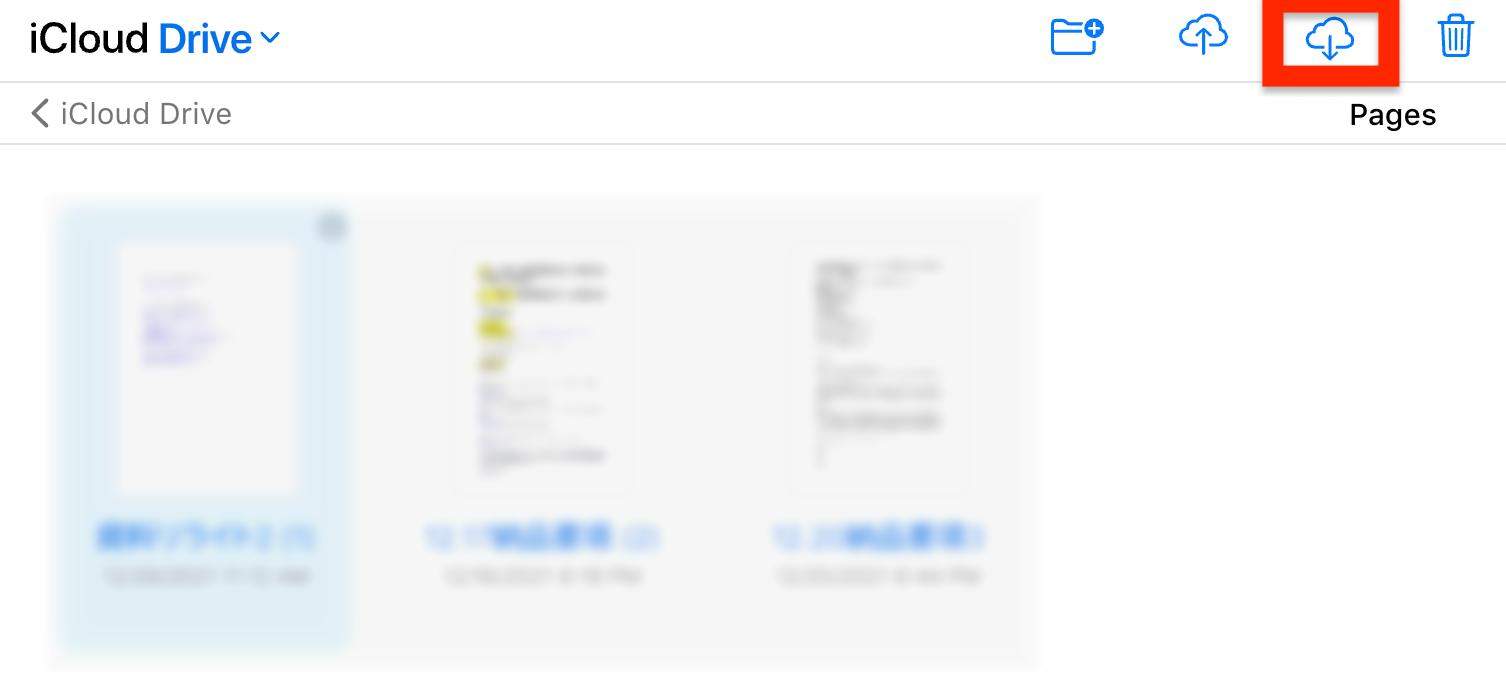
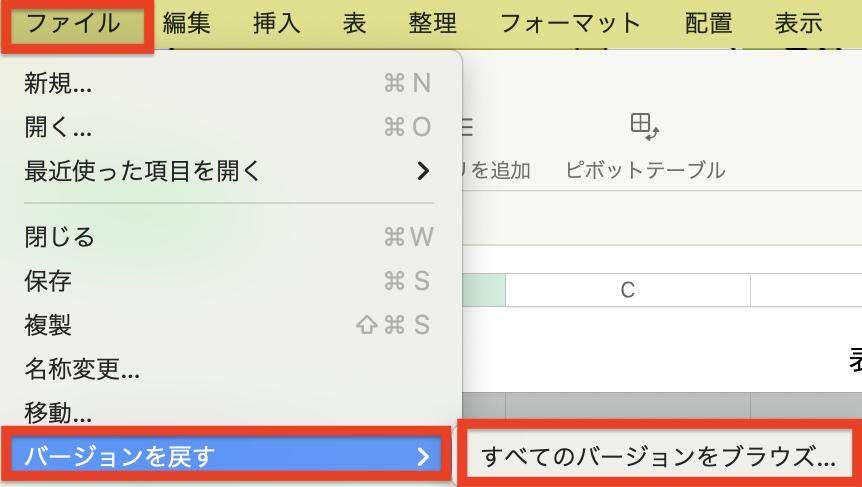
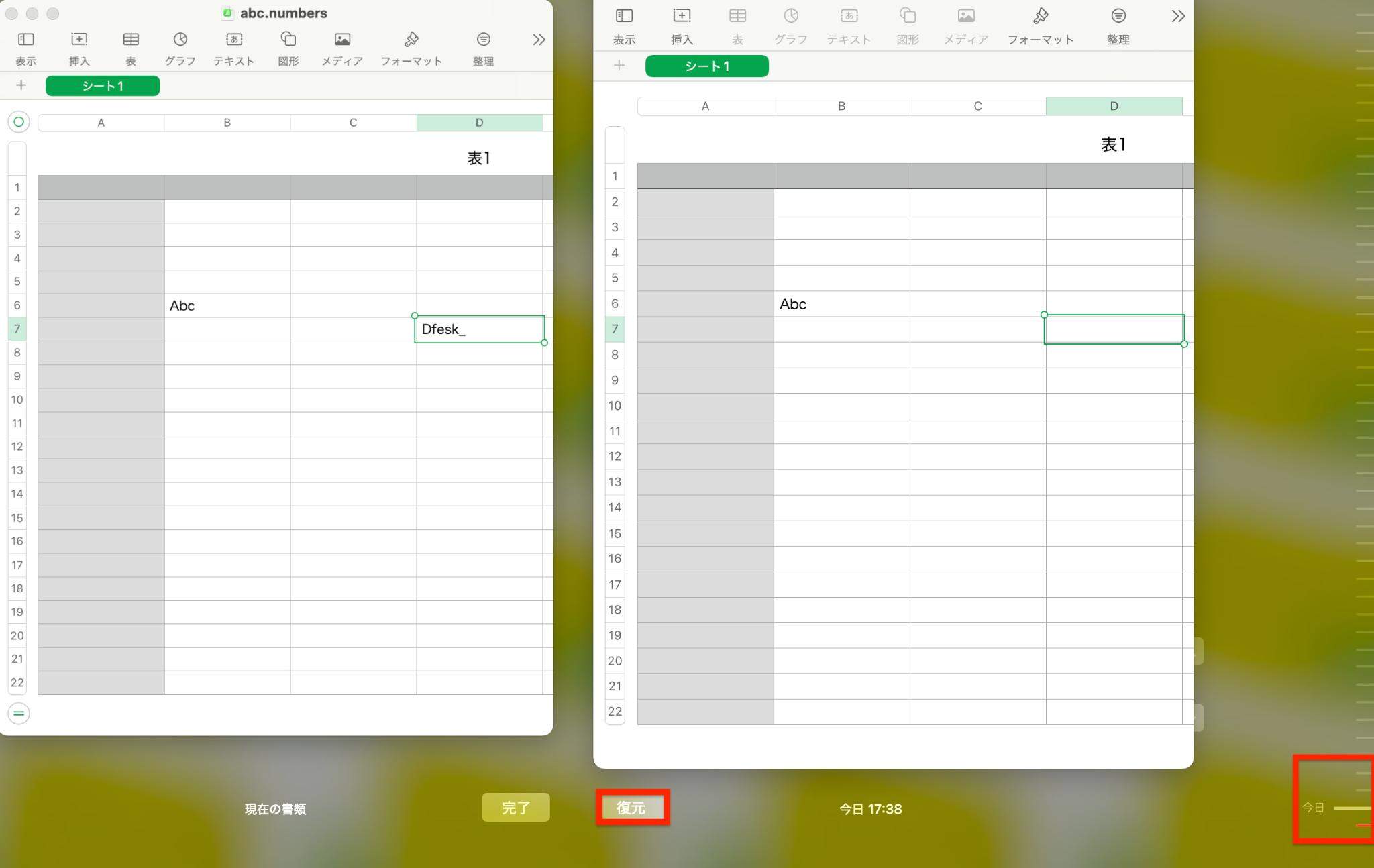
 ChatGPT
ChatGPT
 Google AI モード
Google AI モード
 Perplexity
Perplexity
 Grok
Grok